Kako namestiti kateri koli paket Ubuntu z uporabo Apt
Čeprav je grafični upravitelj paketov, ki je privzeto dobavljen z Ubuntu Linux je dobro, ni popolno – ta grafična orodja pogosto samo delijo priljubljene ali priporočene aplikacije, zaradi česar je na tisoče dodatnih programov skritih v nejasni. Ta orodja delujejo kot lepa sprednja stran za Napredno orodje za pakiranje. APT je privzeti okvir za upravljanje paketov za Ubuntu in več drugih priljubljenih distribucij.
Torej, namesto da bi se zanašali na zmanjšan meni iz grafičnega namestitvenega programa, zakaj ne bi sami uporabili orodij, ki temeljijo na APT?
Neposreden klic APT zahteva dostop do lupine hitro, ki ga lahko zaženete s pritiskom Ctrl+Alt+T da odprete program Terminal. Spodaj opisani postopki delujejo na vseh trenutno podprtih različicah Ubuntu Linuxa.
Opomba o upravljanju paketov
V Microsoftu Windows, če želite namestiti nov program, morate prenesti in zagnati njegov namestitveni program ali — če gre za "prenosno aplikacijo" — izvleči datoteke programa na mesto v vašem datotečnem sistemu. Linux pa uživa v številnih metodah za namestitev in upravljanje programske opreme. Datoteke za namestitev programske opreme se običajno imenujejo a
Upravitelj paketov služi kot prometni policist odvisnostiali mreže soodvisnosti med paketi. Nekateri paketi zahtevajo posebne druge pakete, pa tudi svoje; drugi zahtevajo, da se nekateri paketi odstranijo, preden začnejo delovati. APT in orodja, ki ga pokličejo, obravnavajo odvisnosti v vašem imenu, vendar posebni ukazi, ki jih uporabljate s temi orodji, urejajo, kako obravnavajo odvisnosti.
Vsaka vrsta ogrodja za upravljanje paketov in vsaka posebna distribucija Linuxa vzdržuje knjižnico programske opreme, za katero se pričakuje, da bo delovala na njej. Te knjižnice se imenujejo repozitoriji. Čeprav vzdrževalci paketov za vsako distribucijo privzeto vključujejo repozitorije te distribucije v orodju za upravljanje paketov samostojne aplikacije – zlasti glavne – izvirajo iz lastnih repozitoriji. Če želite dodati programsko opremo iz njih, morate najprej dodati repozitorij v svoje orodje za upravljanje paketov.
Upravljanje paketov v Ubuntu

Čeprav lahko prosto uporabljate GUI za namestitev in upravljanje aplikacij izkušeni uporabniki (kot tudi ljudje, ki potrebujejo več kot omejen izbor, ki ga ponuja GUI) privzeto uporabljajo lupinski program, ki se povezuje z APT.
Standardni ukaz za dostop do APT - intuitivno, a zmedeno, poklican apt— upravlja večino dela namesto vas. V dokumentaciji Ubuntuja boste videli razliko med apt in apt-dobi. Prvi je optimiziran za človeško interakcijo; slednji se bolj neposredno navezuje na notranjost operacijskega sistema in APT kot okvir. Za dodatno zabavo je bil imenovan pripomoček za upravljanje paketov sposobnost je drugačen od obeh apt in apt-dobi. Čeprav obstaja nekaj sintaktičnih razlik in rahle razlike v zmogljivosti med apt in apt-dobi, na splošno dobro uporabljate apt razen kadar je dodatna ognjena moč apt-dobi morda bolj smiselno (ali če ste veliko bolj tekoči z upravljanjem paketov Linux kot povprečni medved).
Za dostop do APT ne glede na program lupine morate uporabiti povišane privilegije. Zato se morate priklicati sudo;sicer je dostop do APT zavrnjen:

Ena kul stvar o apt in apt-dobi? Oba podpirata -y označite, da samodejno odgovorite z "Y" na kateri koli poziv, ki zahteva vašo potrditev. Ta bližnjica se izkaže za priročno, ko prvič po nekaj časa posodabljate okolje in bi sicer morali nekatere nadgradnje potrditi več desetkrat.
Kako sinhronizirati APT z repozitoriji
Če želite osvežiti indeks paketov vašega računalnika v vsakem od skladišč, s katerimi je povezan, uporabite primerna posodobitev ukaz. Ta ukaz — ki bi moral biti zaradi dobrega gospodinjstva vedno prva stvar, ki jo uporabite, preden naredite drugo spremembe paketa — sinhronizira vašo lokalno kopijo razpoložljivih paketov in njihovih različic z indeksom trenutnega stanja z repozitoriji. Zaženi to:
sudo apt posodobitev.
Apt obdeluje posodobitve. Občasno odda napake, na primer manjkajoče varnostne ključe ali druge napake. Preglejte izhod ukaza, da ugotovite, ali ste naleteli na kritične konfiguracijske napake. Ena lepa stvar pri teku primerna posodobitev je, da je to odličen hiter pregled o stanju vašega okolja za upravljanje paketov.
Obiščite stran z dokumentacijo skupnosti Ubuntu za podrobna navodila za dodajanje novih repozitorijev programske opreme.
Kako posodobiti pakete Ubuntu Linux
Za posodobitev paketov v računalniku uporabite naslednji ukaz:
sudo apt nadgradnja -y.
Posodobitve so enostavne, vendar obstaja ulov. Ena razlika med apt in apt-dobi je, da slednji podpira različne vrste nadgradenj. na primer apt-pridobite posodobitev in apt-get dist-upgrade oba se nekoliko razlikujeta od primerna nadgradnja:
- apt-get upgrade: posodobi paket, vendar privzeto ne izbriše drugih paketov ali doda novih. Namesto tega nadgradnja ne bo uspela, če bo zahtevala dodane ali izbrisane odvisnosti.
- apt-get dist-upgrade: posodobi in izbriše prejšnje različice paketa, vključno z odvisnostmi.
- primerna nadgradnja: Funkcije kot apt-get upgrade --with-new-packages, kar je domiseln način, da rečemo, da posodablja, vendar ne briše prejšnjih različic, vendar ga ne namestite nove pakete (vendar jih ne boste izbrisali), če je to potrebno za zadovoljitev odvisnosti.
Če si v redu apt če izbrišete pakete, da zadovoljite odvisnosti, namesto tega uporabite možnost popolne nadgradnje:
sudo apt popolna nadgradnja -y
Iskanje in namestitev nove programske opreme
Ko posodobite svoja skladišča in nadgradite obstoječe pakete, ste v dobri formi za iskanje in namestitev novih programov.
Uporabi primerno iskanje in primerna predstava ukazi za iskanje nove programske opreme in raziskovanje njihovih tehničnih zahtev. Ta prvi ukaz preišče vsa veljavna skladišča, s katerimi ste povezani, glede na določene iskalne izraze:
sudo apt show.
Na primer za iskanje a Spletni brskalnik vnesite naslednje:
sudo apt iskanje "spletni brskalnik"
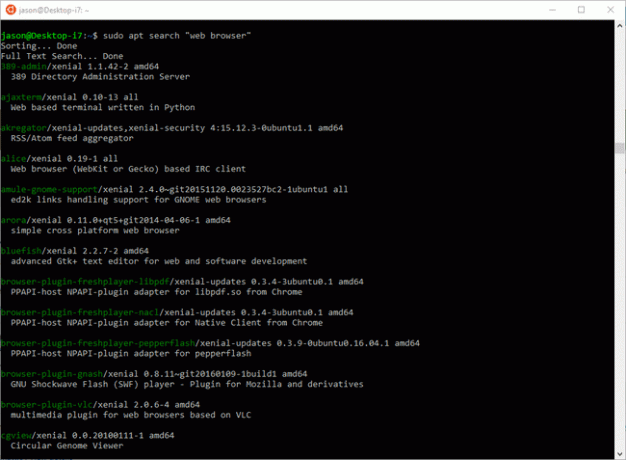
Za več informacij o paketu vnesite naslednje:
sudo apt show.
Na primer, an primerna predstava ukaz za Chromium-brskalnikpaket prikazuje kar nekaj tehničnih informacij:

Uporaba sudo apt-cache show namesto da bi pridobili bistveno več tehničnih informacij o paketu.
Ko odkrijete ime želenega paketa, ga namestite z primerna namestitev ukaz. Za namestitev Chromium-brskalnik paket, na primer vnesite:
sudo apt namestite brskalnik Chromium.
Pozvani boste, da namestite dodatne pakete Chromium-brskalnik odvisno od. (Če ste uporabili -y zastavico, bi se ukaz izvedel brez poziva.)

Pospravljanje paketov
Nekaj drugih apt-povezani ukazi so koristni:
- apt ponovna namestitev: Ponovno namesti paket iz vira skladišča, uporabno, če menite, da ste zlomili program, ki vam je všeč.
- primerno odstraniti: Odstrani paket, vendar pusti uporabniško konfigurirane datoteke na mestu.
- primerna čistka: Odstrani paket in tudi vse povezane datoteke, povezane z njim, vključno z uporabniškimi konfiguracijskimi datotekami.
- apt samodejna odstranitev: Izbriše pakete, ki so bili nameščeni kot odvisnosti, vendar so glede na to, da so zastareli ali je bil drugi paket odstranjen, zdaj osirotel. Občasno izvajanje tega ukaza lahko povrne nekaj prostora na disku.
Ko namestite paket, se datoteka z a razširitev .DEB se prenese in shrani v mapo /var/cache/apt/packages. Paket se nato namesti iz te mape.
Počistite mape /var/cache/apt/packages in /var/cache/apt/packages/partial z uporabo naslednjega ukaza:
sudo apt-počisti.
